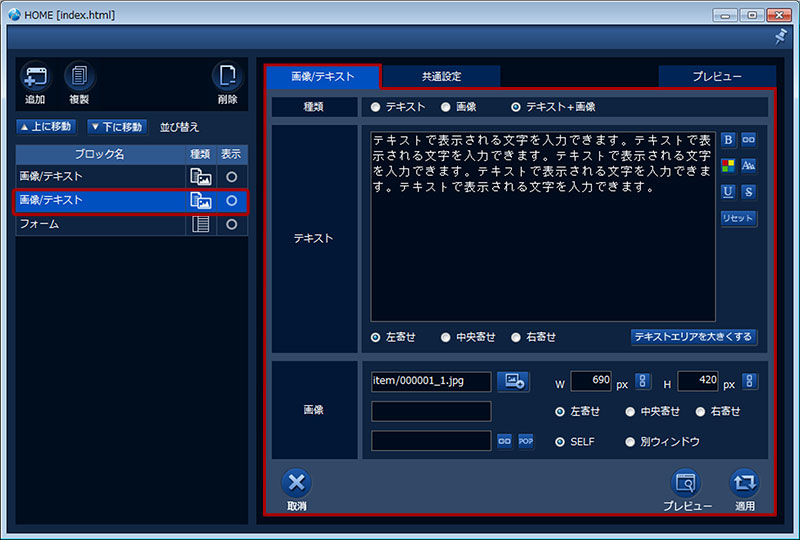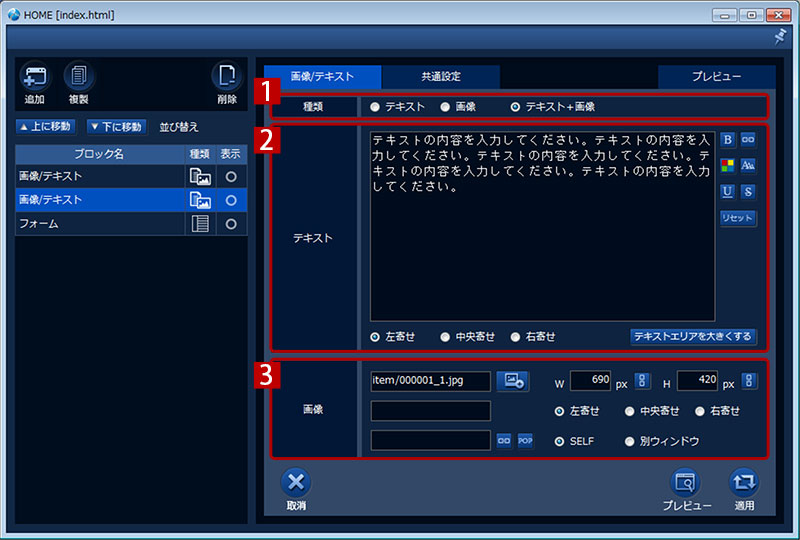テキストの編集
テキストの追加
コンテンツにテキストを挿入します。
編集画面から「追加」ボタンをクリックします。
ブロックの種類というダイアログが表示されますので、「画像/テキスト」を選択してください。
編集画面から「追加」ボタンをクリックします。
ブロックの種類というダイアログが表示されますので、「画像/テキスト」を選択してください。
作成したコンテンツを選択すると、ウィンドウ右側に編集画面が表示されます。
追加したいテキストを入力してください。
作業が完了したら、「プレビュー」ボタンで確認し、「適用」ボタンで確定させます。
追加したいテキストを入力してください。
作業が完了したら、「プレビュー」ボタンで確認し、「適用」ボタンで確定させます。
1種類
ブロックの種類を「テキスト」のみ、「画像」のみ、「テキスト+画像」の3つから選べます。2テキスト
テキストの内容を入力してください。

|
テキストを太文字にすることができます。 |

|
テキストの色を変更することができます。 |

|
テキストにアンダーラインを引くことができます。 |

|
テキストに対してリンクを張ることができます。 「イメージ」「個別アップ」「ページ」(「アイテム画像」「アイテムページ」)の中からリンクするページや画像・データを選択することができます。 URL:URLの部分にサイトのURLを入力することで外部のサイトにリンクさせることもできます。 動作:リンクに対し、同じ画面が切り替わるか、別ウィンドウで開くかを選択できます。 |

|
テキストの大きさを「小さく」「やや小さく」「規定のサイズ」「やや大きく」「大きく」の5段階表記で変更することができます。 |

|
テキストのに打ち消し線を入れることができます。 |
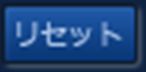
|
テキスト部分に入力された「タグ」のみを消すことができます。 |

|
テキストの「左寄せ」「中央寄せ」「右寄せ」を選択できます。 |

|
テキストの入力画面を別画面で大きく表示することができます。 |
テキストの変更
すでに作成されているコンテンツのテキストを追加・変更します。
編集したい項目を選択し、ウィンドウ右側の編集画面よりテキストの編集ができます。